Der Beitrag erklärt, wie man das RHEL 7-System in den Rettungsmodus oder Notfallmodus bootet. In RHEL7 sind sowohl der Rettungsmodus als auch der Notfallmodus systemd-Ziele, die das Konzept der Runlevels in früheren Linux-Versionen ersetzt haben.
Rettungsmodus
Der Rettungsmodus entspricht dem Einzelbenutzermodus und erfordert das Root-Passwort. Der Rettungsmodus ermöglicht es Ihnen, Ihr System in Situationen zu reparieren, in denen es einen regulären Bootvorgang nicht abschließen kann. Der Rettungsmodus versucht, alle lokalen Dateisysteme zu mounten und einige wichtige Systemdienste zu starten, aber er aktiviert keine Netzwerkschnittstellen und erlaubt auch nicht, dass sich mehrere Benutzer anmelden.
Notfallmodus
Der Notfallmodus bietet die minimalste Umgebung, die möglich ist, und ermöglicht Ihnen, Ihr System selbst in Situationen zu reparieren, in denen das System nicht in den Rettungsmodus wechseln kann. Im Notfallmodus hängt das System das Root-Dateisystem als schreibgeschützt ein, versucht nicht, andere lokale Dateisysteme einzuhängen, und aktiviert keine Netzwerkschnittstellen.
In den Notfallmodus hochfahren (Ziel)
1. Drücken Sie während des Hochfahrens, wenn das GRUB2-Menü angezeigt wird, die e-Taste zum Bearbeiten.

2. Fügen Sie den folgenden Parameter am Ende der linux16-Zeile hinzu:
systemd.unit=emergency.target
Drücken Sie Strg+a (oder Pos1) und Strg+e (oder Ende), um zum Anfang und Ende der Zeile zu springen.
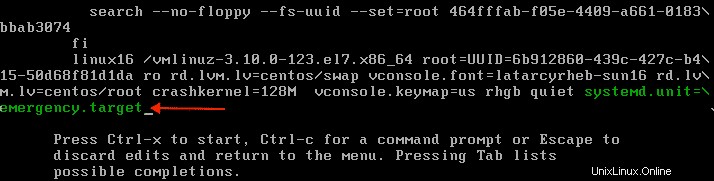
3. Drücken Sie Strg+x, um das System mit dem Parameter zu booten.

In den Rettungsmodus booten (Ziel)
Es gibt zwei Möglichkeiten, in den Rettungsmodus zu gelangen:
1. Methode 1
Es gibt eine GRUB2-Menüoption, wenn Sie das System hochfahren, die ausgewählt werden kann, um direkt in den Rettungsmodus zu booten.

2. Methode 2
1. Drücken Sie während des Startvorgangs, wenn das GRUB2-Menü angezeigt wird, die Taste e zum Bearbeiten.
2. Fügen Sie den folgenden Parameter am Ende der linux16-Zeile hinzu:
systemd.unit=rescue.target
Drücken Sie Strg+a (oder Pos1) und Strg+e (oder Ende), um zum Anfang und Ende der Zeile zu springen.

3. Drücken Sie Strg+x, um das System mit dem Parameter zu booten.

Wechseln Sie in den Notfallmodus (Ziel)
Um zum Notfallziel zu wechseln, führen Sie einfach den folgenden Befehl als root aus:
# systemctl emergency Broadcast message from root@geeklab on pts/1 (Mon 2016-08-17 00:44:58 EDT): The system is going down to emergency mode NOW!
So verhindern Sie, dass systemd informative Nachrichten sendet:
# systemctl --no-wall emergency # systemctl isolate emergency.target
In den Rettungsmodus wechseln (Ziel)
Um zum Rettungsziel zu wechseln, führen Sie einfach den folgenden Befehl als root aus:
# systemctl rescue Broadcast message from root@geeklab on pts/0 (Mon 2016-08-17 00:22:44 EDT): The system is going down to rescue mode NOW!
So verhindern Sie, dass systemd informative Nachrichten sendet:
# systemctl --no-wall rescue # systemctl isolate rescue.target